- โปรแกรมฟรี EaseUS
- Data Recovery Wizard Free
- Todo Backup Free
- Partition Master Free
Table of Contents
![]() Related Posts
Related Posts
คุณจะทราบได้อย่างไรว่าไฟล์ DOCX เสียหายหรือไม่ โดยทั่วไป ข้อผิดพลาด เช่น "มีข้อผิดพลาดในหน้านี้" "ไฟล์ PDF ไม่สามารถอ่านได้" หรือ "ไฟล์ DOCX ของคุณเสียหาย" จะปรากฏขึ้นเมื่อคุณพยายามเข้าถึงไฟล์ DOCX บนพีซี
ความเสียหายของ DOCX สามารถแก้ไขได้อย่างรวดเร็วโดยใช้เครื่องมือซ่อมแซม DOCX และ Word อื่นๆ แบบออนไลน์ เครื่องมือเว็บที่เหมาะสมและคำแนะนำโดยละเอียดใน การซ่อมแซม DOCX ทางออนไลน์ รวมอยู่ในหัวข้อต่อไปนี้
ฉันจึงทำให้ไฟล์ docx เสียหาย และทุกอย่างที่ฉันพยายามซ่อมแซมล้มเหลว และไฟล์ชั่วคราวก็หายไป การสำรองข้อมูลของฉันมาจากสองสามวันก่อนที่ฉันจะเพิ่มไฟล์ขนาดใหญ่ในไฟล์นั้น ฉันจึงทำให้ไฟล์ docx เสียหาย และทุกอย่างที่ฉันพยายามซ่อมแซมล้มเหลว และไฟล์ชั่วคราวก็หายไป การสำรองข้อมูลของฉันมาจากสองสามวันก่อนที่ฉันจะเพิ่มไฟล์ขนาดใหญ่ในไฟล์นั้น จาก Super User
ซ่อมแซม DOCX ออนไลน์ด้วยเครื่องมือของบุคคลที่สาม
เครื่องมือซ่อมแซมของบุคคลที่สามที่มีประสิทธิภาพคือวิธีที่ดีที่สุดในการซ่อมแซมไฟล์ DOCX ที่เสียหายทางออนไลน์โดยไม่สูญเสียงานทั้งหมดของคุณ แทนที่จะเริ่มต้นใหม่ตั้งแต่ต้น คุณอาจสามารถทำให้ไฟล์กลับมาใช้งานได้อีกครั้งด้วยความช่วยเหลือของเครื่องมือต่อไปนี้:
- 1. [ดีที่สุด] ซ่อมแซม DOCX ด้วย EaseUS Online Document Repair
- 2. ซ่อมแซม DOCX ด้วยเครื่องมือซ่อมแซมไฟล์ออนไลน์ ซ่อมแซม Word ออนไลน์
1. [ดีที่สุด] ซ่อมแซม DOCX ด้วย EaseUS Online Document Repair
EaseUS Online Document Repair เป็นเครื่องมือออนไลน์ที่ดีที่สุดที่เราทดสอบเพื่อแก้ไขไฟล์ DOCX ที่เสียหาย นอกจากนี้ยังสามารถซ่อมแซมเอกสารอื่น ๆ ที่มีรูปแบบที่ไม่รู้จักได้อีกด้วย การรองรับรูปแบบที่ยืดหยุ่น ข้อจำกัดขนาดเอกสาร และคุณสมบัติการซ่อมแซมออนไลน์ขั้นพื้นฐานและขั้นสูงตอบสนองความต้องการของผู้ใช้ที่หลากหลาย
- เปิดและซ่อมแซม: ช่วยคุณซ่อมแซม ไฟล์ Word ที่เสียหาย เสียหาย หรือไม่สามารถอ่านได้
- ปลอดภัยและมั่นคง: ขั้นตอนการซ่อมแซมไฟล์ซ้ำที่คุณมีปัญหาทั้งหมดจะเสร็จสมบูรณ์
- ใช้งานง่าย: โปรแกรมนี้สามารถซ่อมแซมไฟล์ Word ออนไลน์ได้ฟรีด้วยการคลิกเพียงไม่กี่ครั้ง
ขั้นตอนที่ 1 เปิดเว็บไซต์อย่างเป็นทางการและลากเอกสารที่เสียหายของคุณมาที่นี่ นอกจากนี้ คุณยังสามารถคลิก "อัปโหลดเอกสาร" และค้นหาตำแหน่งที่จัดเก็บไฟล์ Word, PowerPoint, Excel หรือ PDF ของคุณ

ขั้นตอนที่ 2 ก่อนเริ่มกระบวนการซ่อมแซม คุณต้องป้อนที่อยู่อีเมลเพื่อรับรหัสการศึกษาที่คุณจะใช้ในขั้นตอนที่ 4 จากนั้นคลิก "Strat Repairing" เพื่อเริ่มกระบวนการ รอให้กระบวนการสิ้นสุด คุณสามารถออกจากเว็บไซต์ระหว่างการซ่อมแซมได้ แต่โปรดจำไว้ว่าอย่าปิดเว็บไซต์

ขั้นตอนที่ 3 EaseUS จะส่งรหัสการแยกไฟล์ให้คุณเมื่อการซ่อมแซมเสร็จสิ้น กลับไปที่หน้า พิมพ์รหัสของคุณ และคลิก "ตกลง" เพื่อบันทึกไฟล์ของคุณ

2. ซ่อมแซม DOCX ด้วยการซ่อมแซมไฟล์ออนไลน์
Online File Repair เป็นโซลูชันการประมวลผลคำฟรีสำหรับ Microsoft Word ที่ไม่ต้องติดตั้งสำหรับเอกสาร Word นอกจากจะซ่อมแซมเอกสาร Word แล้ว ยังสามารถซ่อมแซมไฟล์ Excel, PowerPoint, Access และไฟล์ประเภทอื่น ๆ ได้ด้วย
คุณสามารถใช้เครื่องมือซ่อมแซมไฟล์ Microsoft Word ออนไลน์ฟรีของเราเพื่อแก้ไขเอกสารของคุณได้ด้วยวิธีต่อไปนี้เช่นกัน:
ขั้นตอนที่ 1. ใช้เครื่องมือซ่อมแซมไฟล์ออนไลน์โดยป้อนเอกสารของคุณ
ขั้นตอนที่ 2 สังเกตว่าเครื่องมือออนไลน์ซ่อมแซมเอกสารอย่างไร
ขั้นตอนที่ 3 ตรวจสอบและบันทึกเอกสาร Word ที่แก้ไข

ใช้ MS Tools เพื่อซ่อมแซม DOCX ทางออนไลน์
คุณสามารถซ่อมแซม DOCX ออนไลน์ด้วย Microsoft Open และเครื่องมือซ่อมแซม เช่นนี้:
1. ซ่อมแซม DOCX ด้วย OfficeRecovery
OfficeRecovery เป็นยูทิลิตี้ที่เชื่อถือได้ซึ่งช่วยให้การซ่อมแซมไฟล์ DOCX ที่เสียหายเป็นเรื่องง่าย นอกจากนี้ยังสามารถแก้ไขเอกสาร Word ที่มีนามสกุลไฟล์เสียหาย (.doc, .docx, .docm และ .rtf) ได้อีกด้วย เครื่องมือซ่อมแซม Word ออนไลน์นี้มีทั้งตัวเลือกการซ่อมแซมแบบเสียเงินและแบบฟรี คุณสามารถเลือกเวอร์ชันผลิตภัณฑ์ได้โดยการประมาณค่าไฟล์ตัวอย่าง
ขั้นตอนที่ 1. ไปที่เว็บไซต์ OfficeRecovery และเลือก "เลือกไฟล์" ภายใต้ส่วนการกู้คืนข้อมูล
ขั้นตอนที่ 2. เพื่อเริ่มขั้นตอนการซ่อมแซม ให้คลิกปุ่มสีเขียว "อัปโหลดและซ่อมแซมอย่างปลอดภัย"
ขั้นตอนที่ 3. ปล่อยให้ไฟล์ได้รับการแก้ไขสักพัก คุณสามารถดาวน์โหลดไฟล์ได้ฟรีหรือเสียค่าธรรมเนียม
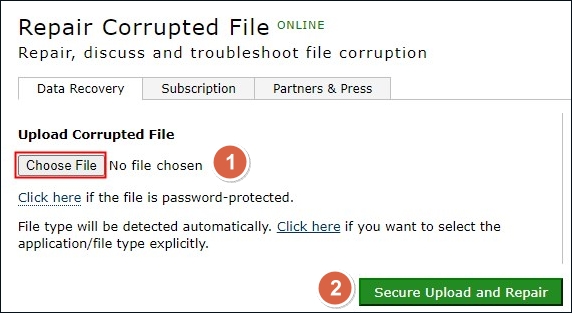
2. ซ่อมแซม DOCX ด้วย Word Text Recovery Converter
หากต้องการแก้ไขเอกสาร Word หรือเอกสารอื่นที่เสียหาย ให้ลองใช้ Text Recovery Converter ออนไลน์ บน MS เมื่อ Word พบปัญหาในการเปิดไฟล์
ขั้นตอนที่ 1. เริ่มต้นคอมพิวเตอร์ของคุณและเปิด Microsoft Word คลิก "ไฟล์" ที่มุมซ้ายบนของหน้าจอ Microsoft Word
ขั้นตอนที่ 2 เลือก “เปิด” > “เรียกดู” จากแถบเมนูหลักเพื่อเปิดตำแหน่งที่บันทึกไฟล์ Word
ขั้นตอนที่ 3 เลือก "ไฟล์ทั้งหมด" จากเมนูที่มุมขวาล่าง จากนั้นเลือก "กู้คืนข้อความจากไฟล์ใดก็ได้" โดยคลิกที่เมนูแบบเลื่อนลง

คำถามที่พบบ่อยเกี่ยวกับการซ่อมแซมไฟล์ DOCX ออนไลน์
หากคุณยังมีคำถามเกี่ยวกับการซ่อมแซม DOCX ออนไลน์ โปรดดูคำตอบสั้น ๆ ด้านล่างนี้เพื่อช่วยเหลือตัวเอง:
1. ฉันสามารถแก้ไขไฟล์ที่เสียหายที่กู้คืนมาบนเดสก์ท็อปของฉันได้ไหม
ซอฟต์แวร์ซ่อมแซมไฟล์ที่ดีที่สุดคือแอปพลิเคชันอย่าง EaseUS Fixo ด้วยเครื่องมือกู้คืนและซ่อมแซมข้อมูลที่มีประโยชน์นี้ คุณสามารถกู้คืนและกู้คืนรูปภาพ วิดีโอ Word, Excel, PowerPoint และไฟล์อื่นๆ ที่สูญหายหรือเสียหายได้ในทุกสถานการณ์ที่เสียหาย
2. ฉันจะรู้ได้อย่างไรว่า DOCX เสียหายหรือไม่?
คุณสามารถลองเปิดไฟล์ DOCX ในโปรแกรมดูไฟล์เพื่อดูว่าไฟล์เสียหายหรือไม่ หากไฟล์เปิดได้โดยไม่มีปัญหาใดๆ แสดงว่าไฟล์ไม่ได้เสียหาย อย่างไรก็ตาม หากไฟล์ไม่ยอมเปิดหรือมีข้อความแสดงข้อผิดพลาด แสดงว่าไฟล์อาจเสียหาย
บทสรุป
บริการซ่อมแซมเอกสาร Word DOCX ออนไลน์มีข้อดีบางประการสำหรับผู้ใช้ อย่างไรก็ตาม บริการเหล่านี้ยังมีข้อบกพร่องที่เห็นได้ชัด เช่น ไม่สามารถรับประกันความเป็นส่วนตัวของเนื้อหาไฟล์ อัตราการซ่อมแซมที่ไม่สามารถคาดเดาได้ และต้นทุนที่สูง เมื่อพิจารณาจากปัจจัยเหล่านี้ หากคุณไม่ต้องการซ่อมแซมเอกสาร Word ออนไลน์ คุณสามารถใช้เครื่องมือซ่อมแซมไฟล์เดสก์ท็อปที่ปลอดภัยกว่าได้
Was This Page Helpful?